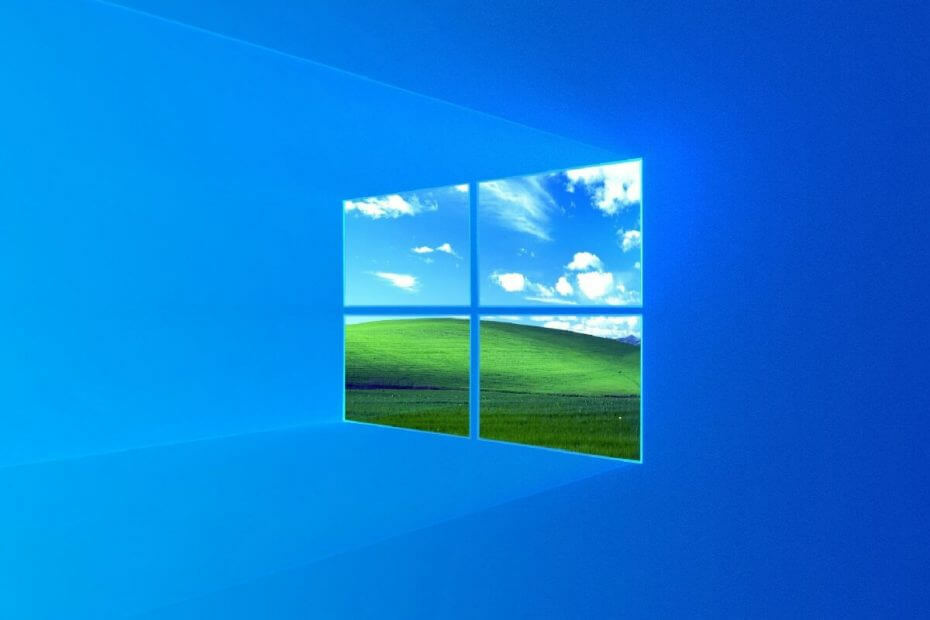
תוכנה זו תשמור על מנהלי ההתקנים שלך, ובכך תשמור עליך מפני שגיאות מחשב נפוצות ותקלות חומרה. בדוק את כל הנהגים שלך כעת בשלושה שלבים פשוטים:
- הורד את DriverFix (קובץ הורדה מאומת).
- נְקִישָׁה התחל סריקה למצוא את כל הנהגים הבעייתיים.
- נְקִישָׁה עדכן מנהלי התקנים כדי לקבל גרסאות חדשות ולהימנע מתקלות במערכת.
- DriverFix הורד על ידי 0 קוראים החודש.
התכונה להשלמה אוטומטית היא כנראה אחת התכונות הגדולות ביותר לחיסכון בזמן שהומצאו אי פעם מבחינת פונקציונליות המחשב האישי.
זה נע בין השלמה אוטומטית של חשבון וסיסמה להשלמה אוטומטית מבוססת היסטוריה בפונקציות ותוכניות שונות.
עם זאת, חלק מהמשתמשים דיווחו כי פקודת ההפעלה שלהם אינה שומרת היסטוריה ב- Windows 10.
יש לי כמה מכונות וירטואליות עם מבנים שונים של Windows 10 שבהן אני משתמש לצורכי בדיקה. אחת המכונות שלי פתאום הפסיקה לשמור את היסטוריית הריצה. זה היה בלתי צפוי ומאוד לא נוח, מכיוון שאני משתמש בתיבת הדו-שיח הפעלה הרבה. כך תוכל לתקן זאת.
כעת, בדרך כלל כל הפקודות האחרונות שהקלדת ב- Run צריכות להיות קיימות בצורה של רשימה נפתחת.
בנוסף, הפקודה האחרונה בה השתמשת כבר צריכה להיות מוקלדת בתיבה כהצעה, כפי שניתן לראות בתמונה למטה:
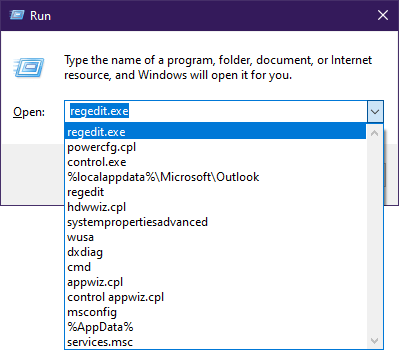
עם זאת, נראה שזה לא המקרה אצל חלקם.
כיצד אוכל לשמור את היסטוריית ההפעלה שלי ב- Windows 10?
הצעדים פשוטים למדי, בכך שכל שעליך לעשות הוא לצבוט בכמה הגדרות Windows 10.
- ללחוץ חלונות
- לחץ על הגדרות (הכפתור בצורת גלגל שיניים מתפריט התחל)
- לך ל מערכת
- בחר התאמה אישית
- נְקִישָׁה הַתחָלָה
- הפעל את האפשרות הצג את האפליקציות הנפוצות ביותר
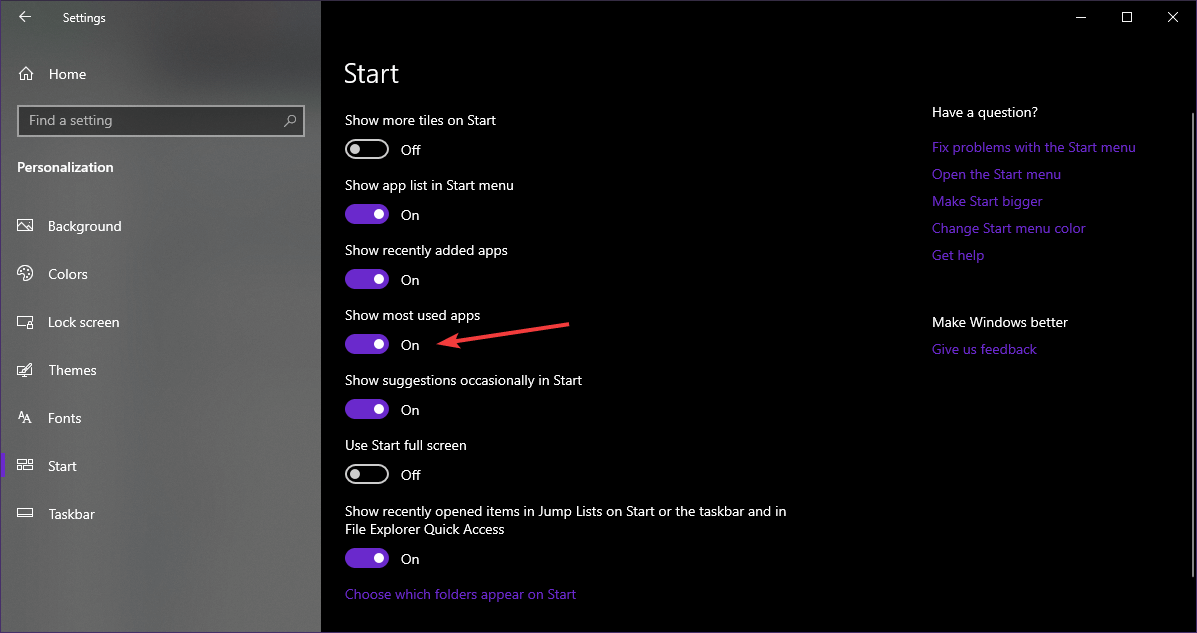
יש סיכוי ש הצג את האפליקציות הנפוצות ביותר התכונה עשויה להיות אפור. אם זה המקרה, המשך בצעדים הבאים:
- ללחוץ חלונות
- לחץ על הגדרות
- בחר מערכת
- לך ל פְּרָטִיוּת
- נְקִישָׁה כללי
- הפעל את תן ל- Windows לעקוב אחר השקות אפליקציות לשיפור תוצאות ההתחלה והחיפוש החלף
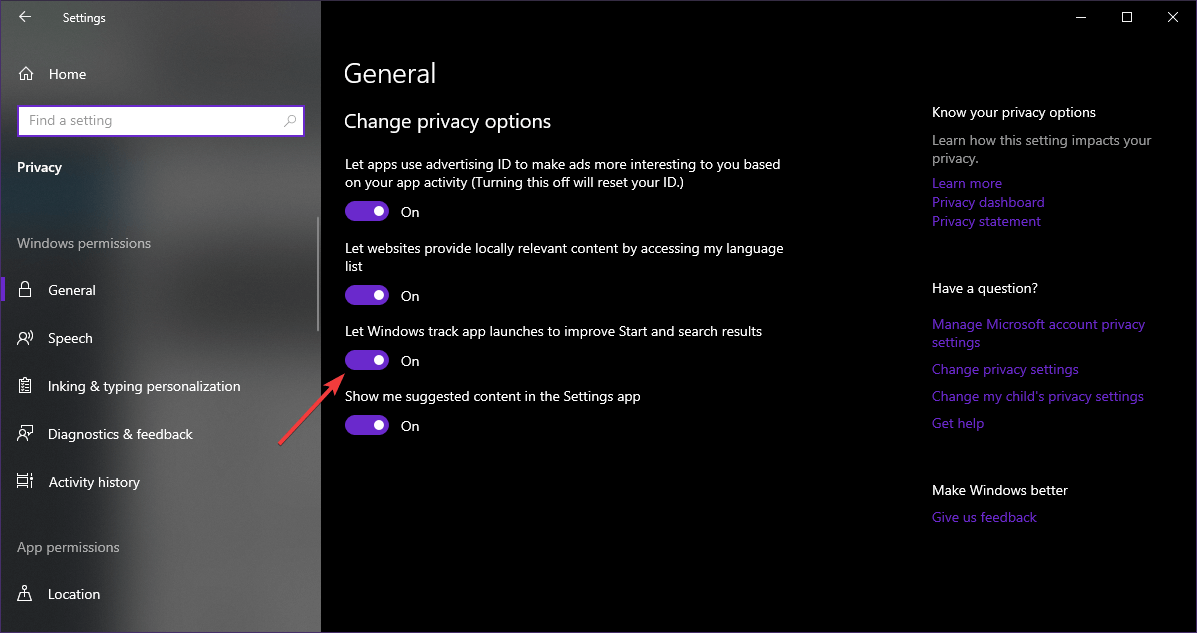
ה הצג את האפליקציות הנפוצות ביותר התכונה כבר לא תופיע באפור
אם תן ל- Windows לעקוב אחר השקות אפליקציות לשיפור תוצאות ההתחלה והחיפוש אפור בשבילך, ואז עליך לשנות מפתח אחד ברישום:
- ללחוץ חלונות + ר
- הקלד רגדיט
- נווט לכתובת הבאה:
- HKEY_CURRENT_USER \ תוכנה \ Microsoft \ Windows \ CurrentVersion \ Explorer \ Advanced
- למצוא את ה Start_TrackProgs DWORD
- לחץ פעמיים כדי לפתוח ולהגדיר את הערך ל- 1
- אם ה- DWORD אינו קיים, תיצור אחד והגדר את ערכו ל -1
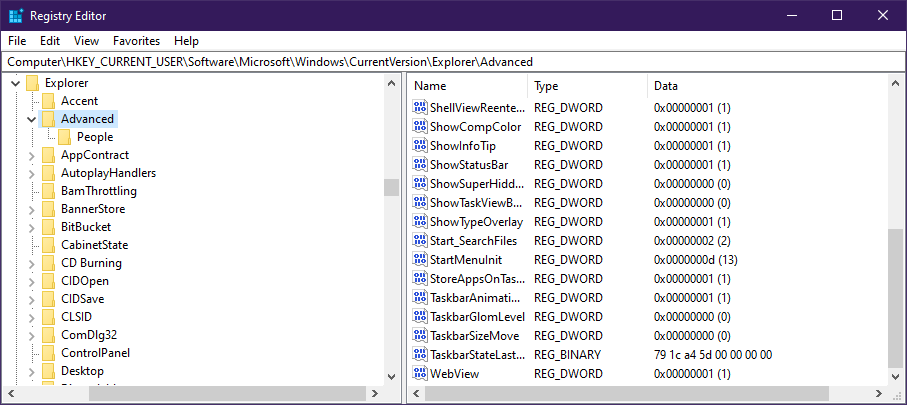
האם אינך יכול לגשת לעורך הרישום במחשב Windows 10 שלך? עיין במדריך שימושי זה.
אמנם נושא זה בסך הכל אינו מהווה שובר ביצועים, אך גורם לך להקדיש זמן רב יותר לזכור באילו פקודות השתמשת בעבר.
ככאלה, ביצוע שלבים אלה אכן יוביל לפקודות מהירות יותר בטווח הארוך.
פריטים קשורים שעליך לבדוק:
- תיקון מלא: לא ניתן להפעיל את שורת הפקודה כמנהל ב- Windows 10
- כיצד להוסיף פקודת הפעלה לתפריט התחל ב- Windows 10
- כיצד להשתמש בהיסטוריית הלוח החדשה של Windows 10 וסנכרון
![כיצד לנקות נתוני מילוי אוטומטי ב- Google Chrome [מדריך קל]](/f/77a755b90531cbc6b0182cc5b8c68cef.jpg?width=300&height=460)